SNS用の動画をアップロードしたりエクスポートしたりするとき、どの動画形式が良いのか迷ったことがあるでしょう。そこで、この記事では、どの動画形式が最適かというテーマに焦点を当てます。MiniTool MovieMakerなら、あらゆる動画形式へのエクスポートが可能です。
動画形式は、動画のデジタルデータをコンピューターに保存するためのファイル形式の種類を指します。動画形式が異なれば、データを保存する能力やソフトウェアとの互換性も異なります。ほとんどの動画は、コンピューターに保存される際に圧縮されます。
動画ファイル形式は、コンテナとコーデックという2つの要素で構成されています。コーデックは動画を正常に保存・再生できるように圧縮・解凍する機能を、コンテナは動画・音声・テキストなどさまざまなファイルを保存する機能を指します。
一般的に、動画形式はコンテナコーデックとの相互作用の結果として成り立っているもので、FLV、AVI、MP4など、後述するようなお馴染みの動画ファイル名は、必ずファイル拡張子として認識されます。動画形式はそれぞれ用途が決まっているので、最適な動画形式を選択するには、各動画形式の用途を把握する必要があります。
8つの一般的な動画ファイル形式
現在、インターネット上にはさまざまな種類の動画ファイル形式がありますが、どの動画形式が最適なのでしょうか?これは、動画の保存場所に依存します。8つの一般的な動画形式の互換性と機能を解説するので、自分の動画の使用目的に基づいて、正しい動画形式を選択して下さい。
1. AVI (Audio Video Interleave)
Microsoftが開発したAVIは、かつては動画コンテナ市場の頂点に君臨していました。高画質で効率的に音声と映像を保存することができますが、圧縮率が低いためにサイズが大きくなってしまうことが難点だからです。とはいえ、WindowsやMac OSなど、多くのOSに対応しています。
長所
- Windows、Mac、Linux、およびほとんどのウェブブラウザに幅広く対応
- 高画質な動画・音声に対応
- あらゆるメディアプレイヤーでの再生に対応
短所
- サイズが大きく、ディスクスペースを大きく占めてしまう
- 圧縮により品質が劣化することがある
- アスペクト比を選択できない
関連記事:Windows/Mac/Android/iPhone向けAVIプレイヤー ベスト10
2. WMV (Windows Media Video)
WMVもAVIと同様、Microsoftが開発したもので、その名称がそれを示しています。RealVideo形式でのストリーミングのために設計されたもので、メールに埋め込むことが可能です。したがって、動画付きのメールを送るにはWMVが最適です。
長所
- 動画ファイルサイズが小さい
- Windows Media Playerがダウンロードされていれば、Macでも利用できる
- 字幕とメタデータに対応
- あらゆるストリーミングサイトへのアップロードが可能
短所
- 圧縮後に画質が低下する
- アスペクト比を選択できない
3. MOV(Apple QuickTime形式)
Appleが開発したMOVは、QuickTimeに動画・音声・テキスト・エフェクトを保存するのに最も適した動画形式です。また、QuickTimeプレイヤーをインストールしていれば、Windowsでも利用できます。
長所
- 画質・音質ともに優れている
- マルチメディアデータをマルチトラックで保存できる
- 互換性に優れている
短所
- 動画ファイルの容量が大きい
- 圧縮すると品質が低下する
4. MKV (Matroska形式
MKVは、多くのプラットフォームで動作し、複数の言語・音声・字幕・非圧縮のデジタルHD動画を含むマルチトラックに対応しています。高画質の動画を編集・作成・再生するのに最適な動画形式です。
長所
- 高画質
- 破損したファイルでも再生できる
- 各種デジタルデータに対応
- 常に更新されている
短所
- 非対応のプログラム・デバイスがある

この記事では、無料動画エディター「MiniTool MovieMaker」でMLVファイルを編集する方法をご紹介します。
5. MP4 (Moving Pictures Expert Group 4)
MP4はスマートフォンやコンピューターなど、あらゆるデバイスで広く使われている動画形式です。動画や音声だけでなく、テキストや画像など多くのメディアファイルを保存できます。ただし、MP4は他の動画形式と比較して解像度が低いです。Appleが開発した動画形式なので、iPhoneユーザーに最適です。
長所
- 高品質
- ユニバーサルな互換性
- 圧縮時の劣化が少ない
- 比較的小さなサイズ
- 動画・テキスト・3Dレイヤー・静止画の混在が可能
短所
- 低解像度
6. AVCHD
AVCHDは、ソニーとパナソニックが自社製品向けに開発したもので、動画撮影やデジタルカメラに最適な動画形式です。AVCHDはh.264/MPEG-4技術で圧縮され、少ないデータ量で画質劣化が少なく、ハイビジョン保存に適しています。
長所
- ハイビジョンと3Dに対応
- Blu-rayとメモリーカードに対応
- プロフェッショナルな動画制作に最適
短所
- 動画ファイルが非常に大きい
- 限られた互換性
7. FLV(フラッシュ動画形式)
FLVは、ほとんどのWebブラウザや動画配信サイトで採用されていたAdobe Flash Player向けに設計されたものです。スペースを占有しない小さなサイズで、YouTubeなどのSNSに動画をアップロードする場合に最適な動画形式です。ただし、ほとんどのOSでは直接再生に対応していません。
長所
- ほとんどのウェブページ・サイトに対応
- サイズが小さい
- ウェブサイトでの動画配信に適している
短所
- 互換性が限られており、Macには非対応
関連記事:FLVプレイヤー ベスト10 – FLVファイルを再生する方法
8. WebM
HTML5用に開発されたWebMは、Google Chrome、Opera、Firefox、Microsoft Edge、Internet Explorerなどのブラウザに最適な動画形式です。FLVに比べ、WebMはHTML5に適合しており、サイズも小さくなっています。
長所
- 高解像度動画の再生に対応
- 動画ファイルサイズが小さい
- Flash Playerを使用しないウェブサイトで利用可能
短所
- モバイルと一部メディアプレイヤーでは非対応
最適な動画形式の選び方
以上、一般的な動画ファイル形式を1つずつご紹介しました。ここからは、最適な動画形式の選び方について解説します。メディアプレイヤーやデバイス、SNSの規格など、条件によって異なりますが、最も互換性が高く、質的にも優れているものが最適であると言えるでしょう。
SNSに向いている動画形式
YouTube
YouTubeに対応している動画形式は、MP4、MOV、MPEG4、AVI、WMV、MPEG-PS、FLV、3GPP、WebM、DNxHR、ProRes、CineForm、HEVC(h265)など多数あります。YouTubeには高画質の動画が良いということは間違いないので、MP4が最適です。
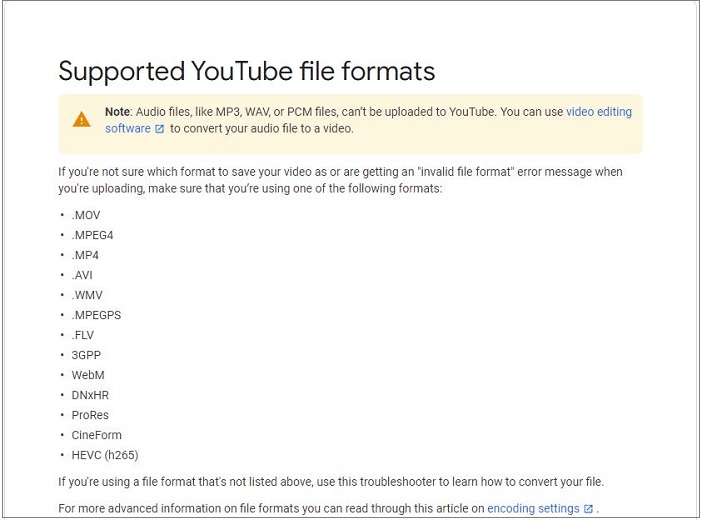
Twitterでは、モバイルはMP4とMPV、ウェブはMP4のみに対応しています。したがって、Twitterに最適な動画形式はMP4です。
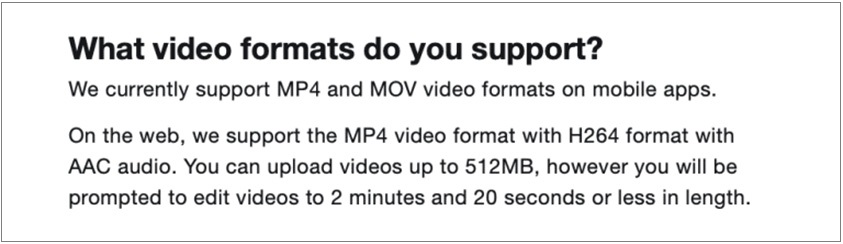
Instagram/Facebook
InstagramがFacebookの子会社となったため、推奨動画形式はFacebookに準拠したMP4とMOVです。また、4GB以下のファイルサイズ、H.264圧縮、固定フレームレート、プログレッシブスキャン、128kbps以上のAAC音声圧縮、スクエアピクセルなども推奨されています。
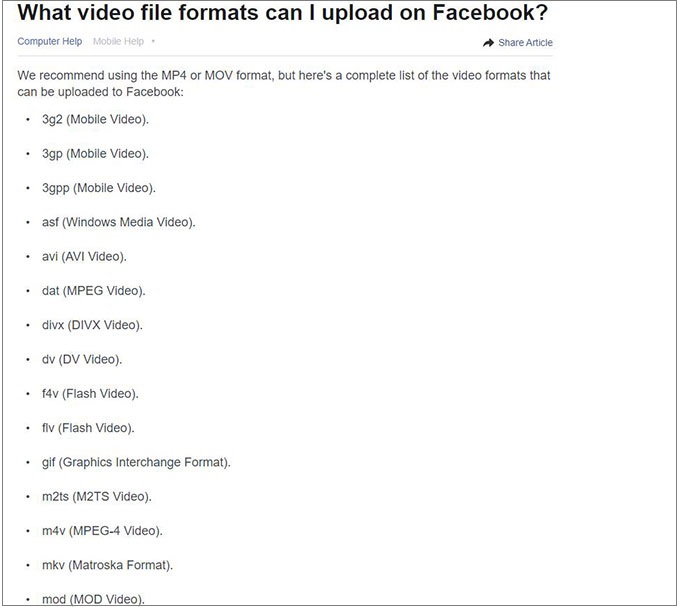
使用するデバイスに応じた動画形式
テレビ/コンピューターテレビ・コンピューターでの視聴に最適な動画形式は、高画質で大画面に向いているAVI、MOV、MKVです。
Android/iPhone前述したように、高画質でサイズが小さいことから、iPhoneの動画形式はMP4が最適です。Androidには3GPとMP4が適しています。
ウェブサイト: ウェブサイトに最適な動画形式は、WebMとHTLM5の組み合わせです。前述の通り、ほとんどのウェブブラウザに対応しています。
欲しい動画形式を入手する方法
MiniTool MovieMakerは、あらゆる動画形式へのエクスポートが可能なので、ニーズに応じて最適なものを選択できます。100%無料で、透かしもありません。これを使えば、素敵な動画を作成することも、ダウンロードした動画を編集することも、好きな動画形式に変換することも可能です。
それでは、MiniTool MovieMakerで動画形式を変換する方法をご紹介します。
ステップ1: MiniTool MovieMakerをダウンロードし、画面の指示に従ってインストールします。インストールが完了したら、起動してメインインターフェースに入ります。
MiniTool MovieMakerクリックしてダウンロード100%クリーン&セーフ
ステップ2: 動画クリップをアップロードします。
- 「Import Media Files」をクリックして、変換したい動画をアップロードします。「+」ボタンをクリックしてタイムラインに追加します。
- 音楽・トランジション・エフェクト・字幕の追加、トリミング・分割・カットなどの編集を行います。
ステップ3: 編集が終わったら、「Export」ボタンをクリックして、編集画面を表示します。ここで、サイズ、動画形式、解像度、保存先などを設定できます。お好きな形式を一つ選び、「Export」をクリックすると、変換が開始されます。
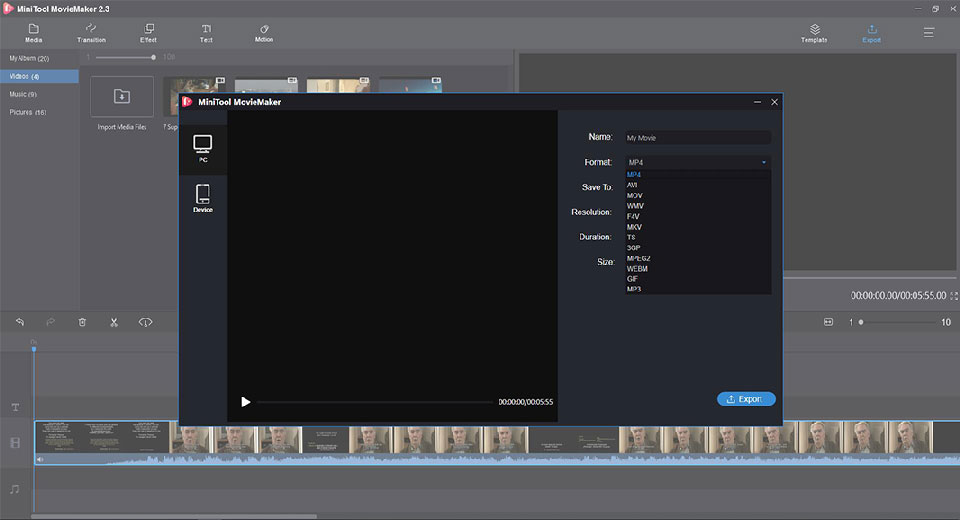
MiniTool MovieMakerのその他の機能
- Windowsに対応し、100%無料
- 透かしなしで画像から動画へ簡単に変換
- MPEG 2、MOVなど、あらゆる動画形式をインポートできる
- WMVからMP4など、別の動画形式への変換が可能
- 豊富なフォントで動画クリップにテキスト、キャプション、字幕を追加
- 動画に音楽を追加
- 動画の回転、反転、分割、トリミングが可能
- トランジション、エフェクト、モーションなど、多彩な機能でプロのような動画編集を可能にする
- 動画の解像度を変更
- 動画から音声を抽出
- MP4、MOV、MPEG2、AVI、WMV、M4V、MKV、TS、3GP、GIF、MP3、WEBMなど、あらゆる形式でのエクスポートに対応
最後に
最適な動画形式の選び方について、お分かりいただけたかと思います。条件に合わせて最適なものを選びましょう。MiniTool MovieMakerを使えば、動画をどんな形式にも変換できます。
動画形式についてご質問やご意見がございましたら、[email protected]までメールでお問い合わせいただくか、下記のコメント欄にお寄せ下さい。
お勧め動画形式 よくある質問
MKV、MP4ともに高画質です。ただし、HD動画やBlu-rayを再生したい場合は、MKVの方が良いでしょう。他のデバイスに転送してどこでも再生できるようにするには、最も一般的で互換性のあるMP4が最適です。
MP4は、サイズが小さく、圧縮しても画質がほとんど劣化しないことから、最もよく使われている動画形式となっています。無劣化で動画のファイルサイズを小さくするには、MP4に変換するのがお勧めです。
MPEG-2はDVDをトランスコードするのに最適な動画形式であり、ロスレス動画ファイルを大量に得られます。この動画形式は、類似のコーデックを持つDVDの変換に使用されます。
MP4は、高画質でありながら動画サイズが小さいため、ユニバーサルコンテナとして人気の高い動画形式です。ほとんどのSNSで推奨されており、あらゆるデバイスに対応しています。


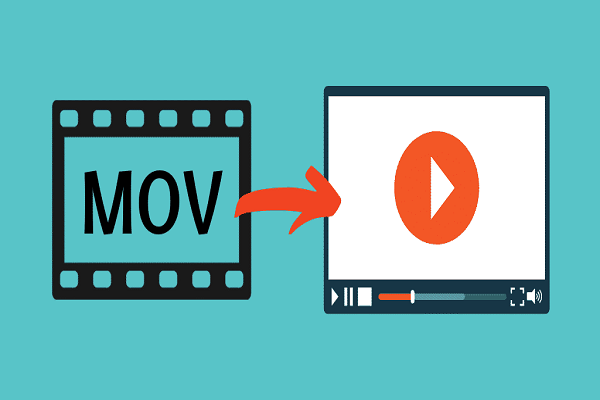


ユーザーコメント :